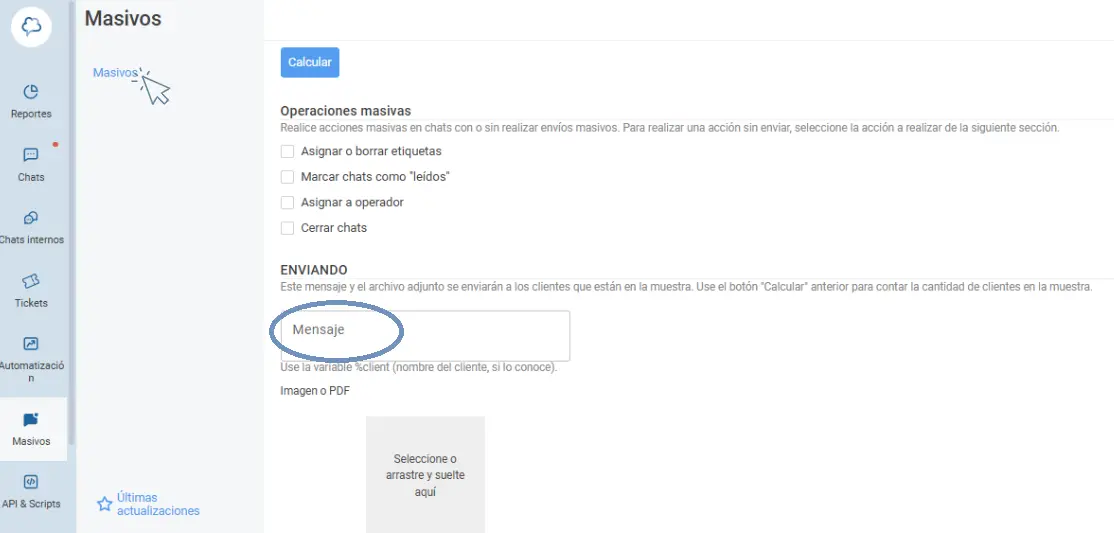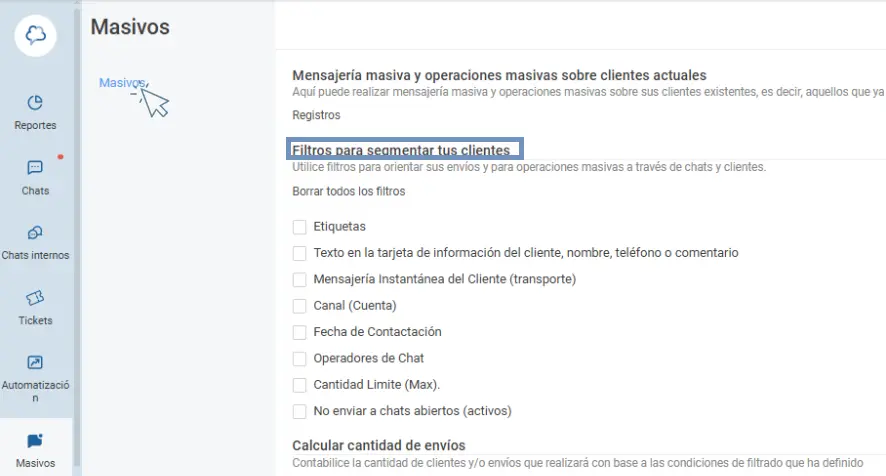Consejo: Empieza a escribir en el cuadro de entrada para obtener resultados de búsqueda inmediatos..
Cómo crear y gestionar campañas masivas desde Chat2Desk
0 out of 5 stars
| 5 Stars | 0% | |
| 4 Stars | 0% | |
| 3 Stars | 0% | |
| 2 Stars | 0% | |
| 1 Stars | 0% |
Introducción
Saber crear campañas masivas en Chat2Desk es fundamental para aprovechar al máximo la plataforma en estrategias de marketing, atención y comunicación automatizada. A través de esta funcionalidad, puedes enviar mensajes personalizados a gran escala, de forma ordenada, efectiva y alineada a las políticas de cada canal de mensajería.
¿Dónde se crean las campañas masivas?
Sigue estos pasos para lanzar una campaña desde tu cuenta de Chat2Desk:
- Ve a “Envíos masivos” desde el menú lateral.
- Haz clic en “mensaje”
- Elige los filtros
🔗 Revisa cómo segmentar tus contactos
🔗 Consulta cómo funcionan las plantillas HSM
Recomendaciones para una campaña efectiva
- Verifica el opt-in de tus contactos.
- Personaliza mensajes con variables como nombre o producto.
- Evita usar lenguaje promocional que viole políticas de canal.
- Realiza pruebas con grupos pequeños antes del envío masivo.
¿Cómo gestionar campañas ya enviadas?
Desde el historial de campañas puedes:
- Ver estadísticas de apertura, entrega y respuesta.
- Reenviar campañas a contactos que no respondieron.
- Exportar resultados en formato CSV o Excel.
Conclusión
Con esta guía, ya sabes cómo crear campañas masivas en Chat2Desk de forma estructurada, segura y eficiente. Esta herramienta te permitirá escalar tu comunicación y generar un mayor impacto con menos esfuerzo.
📌 ¿Tienes dudas? Contacta soporte desde el widget o visita nuestro centro de ayuda
0 out of 5 stars
| 5 Stars | 0% | |
| 4 Stars | 0% | |
| 3 Stars | 0% | |
| 2 Stars | 0% | |
| 1 Stars | 0% |
-
Guía inicial y primeros pasos
- ¿Qué es Chat2Desk OnCloud y cómo funciona?
- Registrate en Chat2Desk OnCloud: Guía Paso a Paso
- Diferencias entre el modo demo y el modo completo
- Guía inicial después del registro para nuevos usuarios
- Cómo navegar por la interfaz principal
- Roles de usuario
- Escenario básico de atención al cliente en Chat2desk OnCloud
- Configuración general de la cuenta Chat2desk Oncloud
-
Configuración General del Sistema
- Configuración general de la cuenta Chat2desk Oncloud
- Cómo cambiar el idioma del sistema en Chat2Desk OnCloud
- Configurar Zona Horaria y Hora en Chat2Desk
- Administración de Usuarios Chat2Desk: Roles y Permisos
- Editar información de empresa y correo del administrador
- Ajustes de seguridad: cambio de contraseña y políticas de acceso
- Parámetros de sesión: tiempo de espera, cierre automático, notificaciones
- Configuración inicial recomendada para nuevos usuarios
-
Gestión de Operadores y Supervisores
- Cómo crear y editar operadores en Chat2Desk
- Asignación de roles: diferencias entre operador, supervisor y administrador
- Cómo crear grupos de operadores y asignar chats automáticamente
- Cómo restringir el acceso a nuevos chats
- Configura Estados Personalizados en Chat2Desk
- Cómo ver la actividad de operadores en Chat2Desk
- Permisos avanzados: qué puede y no puede hacer cada tipo de usuario
- Cómo cambiar un operador a supervisor y viceversa
-
Conexión y Configuración de Canales de Mensajería
- Conectar WhatsApp Business API a Chat2Desk
- Integrar y configurar Facebook Messenger en Chat2Desk
- Activar Instagram Direct en tu cuenta Chat2Desk
- Guía para integrar Telegram como canal de soporte en Chat2Desk
- Añadir Viber como canal de mensajería en Chat2Desk
- Agregar y usar correo electrónico como canal en Chat2Desk
- Revisar la conexión y verificar funcionamiento de canales
- Consejos para gestionar varios canales en simultáneo
-
Widget y Chat en Línea
- ¿Qué es el widget de Chat2Desk y cómo funciona?
- Cómo instalar el widget de Chat2Desk en tu sitio web
- Personaliza el diseño y comportamiento del widget
- Configurar horarios de atención en el widget
- Activar múltiples canales en el widget de Chat2Desk
- Personalizar apariencia del widget en Chat2Desk
- Instalar el widget de Chat2Desk en tu sitio web
- Configurar el horario de atención del widget Chat2Desk
- Personalizar la apariencia del widget Chat2Desk
- Atención básica por chat
-
Atención de Chats
- Responder múltiples chats en Chat2Desk
- Uso de etiquetas para calificar interacciones
- Uso de etiquetas para clasificar interacciones
- Transferencia de chats entre operadores
- Uso del historial del cliente para una atención personalizada
- Mensajes rápidos y plantillas predefinidas
- Cómo utilizar la cola de distribución de chats
- Estados del operador y su impacto en la atención
- Supervisión de conversaciones en tiempo real por administradores
- Como cerrar Chats Correctamente en Chat2Desk
- Configuraciones recomendadas para operar desde el móvil
-
Automatización y Productividad
- Introducción a la automatización en Chat2Desk
- Cómo crear y gestionar plantillas de mensajes
- Uso de respuestas rápidas para mejorar tiempos de atención
- Configuración de reglas automáticas en Chat2Desk
- Asignación automática de chats a operadores
- Uso de bots para atención básica y clasificación
- Automatización del cierre de chats y recolección de feedback
- Aplicación de etiquetas automáticas para segmentación
- Flujos automatizados de atención por canal
- Buenas prácticas para aumentar la productividad del equipo
-
Integraciones con aplicaciones externas
- Introducción a las integraciones externas en Chat2Desk
- Cómo conectar Chat2Desk con CRM como Bitrix24, amoCRM y Zoho CRM
- Automatiza tareas con la integración de Zapier y Chat2Desk
- Uso de Webhooks en Chat2Desk para integrar flujos personalizados
- Guía para usar la API REST de Chat2Desk paso a paso
- Administración de claves API y seguridad en integraciones externas
- Conecta Chat2Desk con sistemas ERP y herramientas internas
- Resolución de problemas comunes en integraciones con Chat2Desk
-
Reportes Estadísticos
- Visión general de los reportes en Chat2Desk
- Reporte de desempeño de operadores
- Análisis de carga de trabajo y horarios pico
- Reporte de actividad por canal de mensajería
- Reporte de satisfacción del cliente (CSAT)
- Exportación de reportes y análisis externo
- Interpretación del reporte de etiquetas
- Uso de dashboards personalizados
- Buenas prácticas para generar reportes efectivos
- Uso de dashboards personalizados
-
Seguridad y Control de Acceso
-
Envíos y operaciones masivas
- ¿Qué son los envíos masivos en Chat2Desk y para qué sirven?
- Cómo crear y gestionar campañas masivas desde Chat2Desk
- Requisitos y reglas para el envío de mensajes masivos por WhatsApp
- Cómo medir resultados y estadísticas de campañas masivas
- Segmentación de contactos para campañas masivas efectivas
- Envío de archivos e imágenes en campañas masivas
- Automatizaciones vinculadas a operaciones masivas
- Análisis de resultados de campañas: estadísticas e informes
-
Aplicación Movil
- ¿Qué es la aplicación móvil de Chat2Desk y para qué sirve?
- ¿Cómo descargar e instalar la app de Chat2Desk en Android e iOS?
- Cómo iniciar sesión en la aplicación móvil de Chat2Desk
- Funciones principales disponibles en la app móvil de Chat2Desk
- Cómo responder y gestionar chats desde el móvil
- Uso de notificaciones en la app de Chat2Desk
- Configuraciones recomendadas para operar desde el móvil
- Limitaciones actuales de la app móvil de Chat2Desk
- Buenas prácticas para atención al cliente desde la app
- Solución de problemas comunes en la app móvil de Chat2Desk
-
Facturación
- ¿Cómo visualizar y descargar tus facturas desde Chat2Desk?
- Métodos de pago aceptados en Chat2Desk y cómo configurarlos
- Cómo entender los conceptos de tu factura en Chat2Desk
- Cómo actualizar datos fiscales y de facturación en Chat2Desk
- Facturación automática: cómo se calculan tus cargos mensuales
- Cómo cambiar tu plan o actualizar los datos fiscales de tu empresa en Chat2Desk
-
Solución de Problemas